Inizieremo installando il linguaggio di programmazione R su Ubuntu 18.04 e continua con un programma molto semplice in questa lingua. Iniziamo.
Aggiungi chiavi GPG
Per prima cosa dobbiamo aggiungere le chiavi GPG pertinenti:
sudo apt-key adv --keyserver keyserver.ubuntu.com --recv-keys E298A3A825C0D65DFD57CBB651716619E084DAB9Ecco cosa otteniamo indietro con questo comando:

Aggiungi chiavi GPG
Aggiungi repository R
Ora possiamo aggiungere i repository R per la versione del linguaggio di programmazione R:
sudo add-apt-repository 'deb https://cloud.r-progetto.org/bin/linux/ubuntu bionic-cran35/'Ecco cosa otteniamo indietro con questo comando:
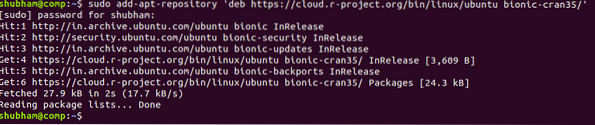
Aggiungi repository R
Aggiorna l'elenco dei pacchetti
Aggiorniamo l'elenco dei pacchetti Ubuntu:
sudo apt updateInstalla R
Ora possiamo finalmente installare il linguaggio di programmazione R:
sudo apt install r-baseVerifica installazione
Esegui il seguente comando per verificare l'installazione:
sudo -i RVedremo la console R una volta che scriviamo il comando sopra:
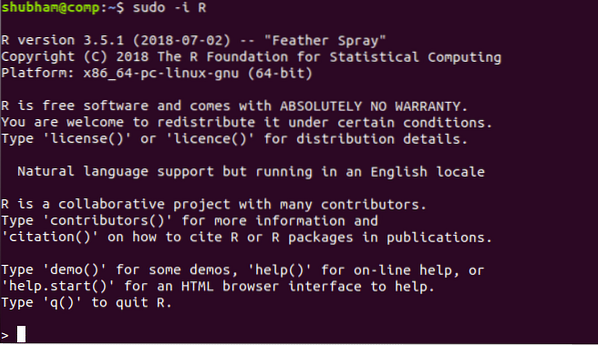
Verifica installazione R
Inizia a utilizzare la programmazione R con Hello World
Una volta che abbiamo un'installazione attiva per il linguaggio di programmazione R su Ubuntu 18.04, inizieremo a usarlo in un programma "Hello World" molto semplice e tradizionale qui. Per eseguire un semplice programma, possiamo semplicemente aprire un terminale, digitare il seguente comando per aprire la console R:
$ ROra possiamo iniziare a scrivere semplici istruzioni nella console ora:
> ciaoLinuxHint <- "Hello World"> stampa (ciaoLinuxHint)
Ecco cosa otteniamo indietro con questo comando:
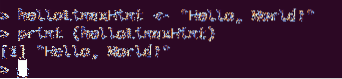
R Ciao mondo
Esecuzione di script basati su R
È anche possibile eseguire script basati su R utilizzando lo strumento da riga di comando R. Per fare ciò, crea un nuovo file "linuxhint".R' con il seguente contenuto:
ciaoLinuxSuggerimento <- "Hello from the script, World!"print(ciaoLinuxHint)
Ecco cosa otteniamo con un comando che eseguirà questo script:
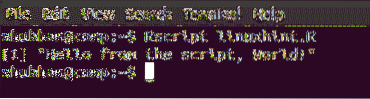
Esecuzione del programma R da Rscript
Ecco il comando che abbiamo usato:
Rscript linuxhint.RInfine, dimostreremo un altro semplice programma per calcolare il fattoriale di un numero con R. Ecco un programma di esempio che mostra come eseguire questa operazione:
numero = 5fattoriale = 1
# controlla se il numero è negativo, positivo o zero
if(num < 0)
print("Scusa, il numero non può essere negativo.")
else if(num == 0)
print("Il fattoriale di 0 è 1.")
altro
for(i in 1:numero)
fattoriale = fattoriale * i
print(paste("Il fattoriale di", num ,"è:",fattoriale))
Possiamo eseguire lo script sopra con il seguente comando:
Rscript fattoriale.RUna volta eseguito lo script fornito, possiamo vedere il fattoriale calcolato per un dato numero:
Calcolo fattoriale di un numero
Ora sei pronto per scrivere i tuoi programmi R.
Python contro R per la scienza dei dati
Se sei un principiante, è difficile scegliere Python o R l'uno sull'altro per l'analisi e la visualizzazione dei dati. Entrambe queste lingue hanno molte librerie comuni di quante tu possa immaginare. Quasi ogni attività può essere eseguita in entrambe queste lingue, potrebbe essere correlata al wrangling dei dati, all'ingegneria, allo scrapping web di selezione delle funzionalità, all'app e così via. Alcuni punti che possiamo considerare per Python includono:
- Python è un linguaggio per distribuire e implementare l'apprendimento automatico su larga scala
- Il codice in Python è molto più scalabile e gestibile
- La maggior parte del lavoro di data science può essere svolto con cinque librerie Python: Numpy, Pandas, Scipy, Scikit-learn e Seaborn e si sono sviluppate principalmente nelle ultime ore e stanno recuperando terreno con il linguaggio di programmazione R
Alcune cose che rendono R più utile è la disponibilità di molti prodotti statistici che creano ottimi risultati per casi d'uso aziendali che scopriremo nei prossimi post.
Conclusione: installazione di R su Ubuntu 18.04
In questa lezione abbiamo studiato come possiamo installare e iniziare a utilizzare il linguaggio di programmazione R su Ubuntu 18.04 con programmi molto semplici in lingua. Questa è solo un'introduzione molto semplice di molte lezioni che verranno con il linguaggio di programmazione R. Condividi il tuo feedback per la lezione con me o con LinuxHint Twitter handle.
 Phenquestions
Phenquestions


